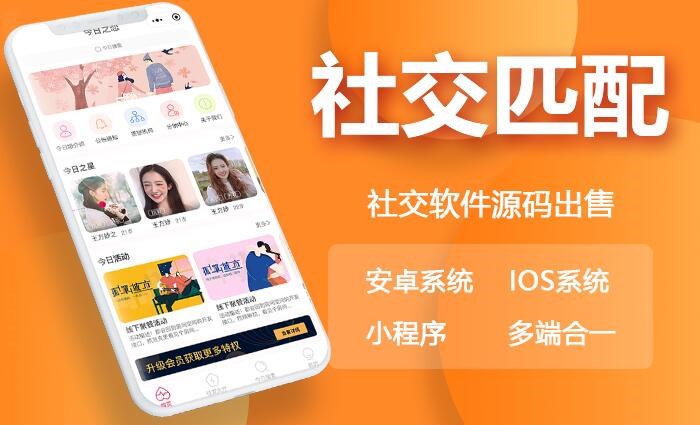在這篇博客中,我們將教你如何將HTML、CSS和JavaScript項(xiàng)目打包成一個(gè)可執(zhí)行的EXE文件。這對于開發(fā)跨平臺(tái)應(yīng)用、調(diào)試和發(fā)布電子產(chǎn)品等場合非常有用。在這個(gè)過程中,我們將解釋一些關(guān)鍵概念和步驟,幫助你從頭開始創(chuàng)建你自己的可執(zhí)行文件。讓我們開始吧!以下是我們將會(huì)詳細(xì)講解的關(guān)鍵主題:
1. 背景知識(shí)
2. 第三方庫
3. 具體實(shí)現(xiàn)
### 1. 背景知識(shí)
HTML、CSS和JavaScript是開發(fā)Web應(yīng)用的基礎(chǔ)。然而,如果你想在桌面環(huán)境下運(yùn)行這些應(yīng)用,就需要將它們轉(zhuǎn)換成可執(zhí)行文件。這并python 開發(fā)exe不是一項(xiàng)簡單任務(wù),因?yàn)閃eb應(yīng)用和桌面應(yīng)用之間存在很多差異。幸運(yùn)的是,有一些技術(shù)可以將HTML、CSS和JavaScript項(xiàng)目轉(zhuǎn)換為桌面應(yīng)用程序。
### 2. 第三方庫
有幾個(gè)第三方庫和工具可用于將HTML/CSS/JS項(xiàng)目打包成exe文件。在本教程中,我們將使用Electron。其他選項(xiàng)包括NW.js和Cordova。
**Electron:**
Electron 是一個(gè)允許使用 Web 技術(shù)(HTML,CSS 和 JavaScript)創(chuàng)建原生桌面應(yīng)用程序的框架。它兼容 Windows,Mac 和 Linux,并提供了許多功能,如本地通知、菜單、全球快捷鍵等。
你可以從其官方網(wǎng)站 (https://electronjs.org/) 獲取更多信息。
### 3. 具體實(shí)現(xiàn)
以下是使用Electron將HTML/CSS/JS項(xiàng)目打包成EXE文件的步驟:
**步驟1:安裝Node.js和npm**
首先,確保你已經(jīng)安裝了Node.js和npm。你可以從Node.js官方網(wǎng)站(https://nodejs.org/)下載并安裝適合你操作系統(tǒng)

的最新版。
安裝完成后,通過運(yùn)行以下命令檢查 Node.js 和 npm 是否已成功安裝:
“`bash
node -v
npm -v
“`
**步驟2:創(chuàng)建一個(gè)新項(xiàng)目**
在合適的位置創(chuàng)建一個(gè)新文件夾,然后進(jìn)入文件夾。通過運(yùn)行以下命令初始化一個(gè)新的Node.js項(xiàng)目:
“`bash
mkdir electron-app
cd electron-app
npm init
“`
按照提示輸入相關(guān)信息以生成一個(gè)`package.json`文件。
**步驟3:安裝 Electron**
在項(xiàng)目文件夾中運(yùn)行以下命令安裝Electron:
“`bash
npm install electron –save-dev
“`
成功安裝后,Electron 將出現(xiàn)在你的`package.json`的`devDependencies`中。
**步驟4:添加HTML、CSS和JavaScript文件**
將你的HTML、CSS和JavaScript文件添加到項(xiàng)目文件夾中。確保所有文件都鏈接在一起,以便在瀏覽器中正確運(yùn)行。
**步驟5:創(chuàng)建主進(jìn)程文件**
為你的Electron應(yīng)用程序創(chuàng)建一個(gè)入口文件,例如`main.js`。在`main.js`文件中編寫以下代碼:
“`javascript
const { app, BrowserWindow } = require(‘electron’);
function createWindow() {
const win = new BrowserWindow({
width: 800,
height: 600,
webPreferences: {
nodeIntegration: true,
},
});
win.loadFile(‘index.html’);
}
app.whenReady().then(createWindow);
app.on(‘window-all-closed’, () => {
if (process.platform !== ‘darwin’) {
app.quit();
}
});
app.on(‘activate’, () => {
if (BrowserWindow.getAllWindows().length === 0) {
createWindow();
}
});
“`
這段代碼將創(chuàng)建一個(gè)新窗口,并加載你的`index.html`文件。
**步驟6:修改`packa電腦桌面應(yīng)用ge.json`**
在`package.json`文件中,找到`scripts`部分,并添加以下代碼:
“`json
“start”: “electron main.js”
“`
此配置將告訴Electron從`main.js`文件啟動(dòng)應(yīng)用程序。
**步驟7:運(yùn)行應(yīng)用程序**
通過以下命令運(yùn)行Electron應(yīng)用程序:
“`bash
npm start
“`
你應(yīng)該會(huì)在桌面上看到一個(gè)新窗口,顯示你的HTML、CSS和JavaScript文件內(nèi)容。
**步驟8:打包應(yīng)用程序**
為了將您的應(yīng)用程序打包為可執(zhí)行文件, 你需要安裝一個(gè)叫 electron-packager 的庫。運(yùn)行以下命令來安裝:
“`bash
npm install electron-packager -g
“`
然后,運(yùn)行以下命令來為你的操作系統(tǒng)構(gòu)建 exe 文件:
“`bash
electron-packager . app_name –platform=win32 –arch=x64
“`
上述命令中,請將`app_name`替換為你想要的應(yīng)用程序名稱。
構(gòu)建完成后,你會(huì)在項(xiàng)目目錄下看到一個(gè)新的文件夾,其中包含應(yīng)用程序的 exe 文件及所有依賴庫。
恭喜!你已經(jīng)成功創(chuàng)建了一個(gè)可執(zhí)行的EXE文件。你可以將此文件發(fā)送給你的用戶,他們將能夠在他們的Windows計(jì)算機(jī)上運(yùn)行它。